Ubuntu下搭建tftp服务器最简单方法
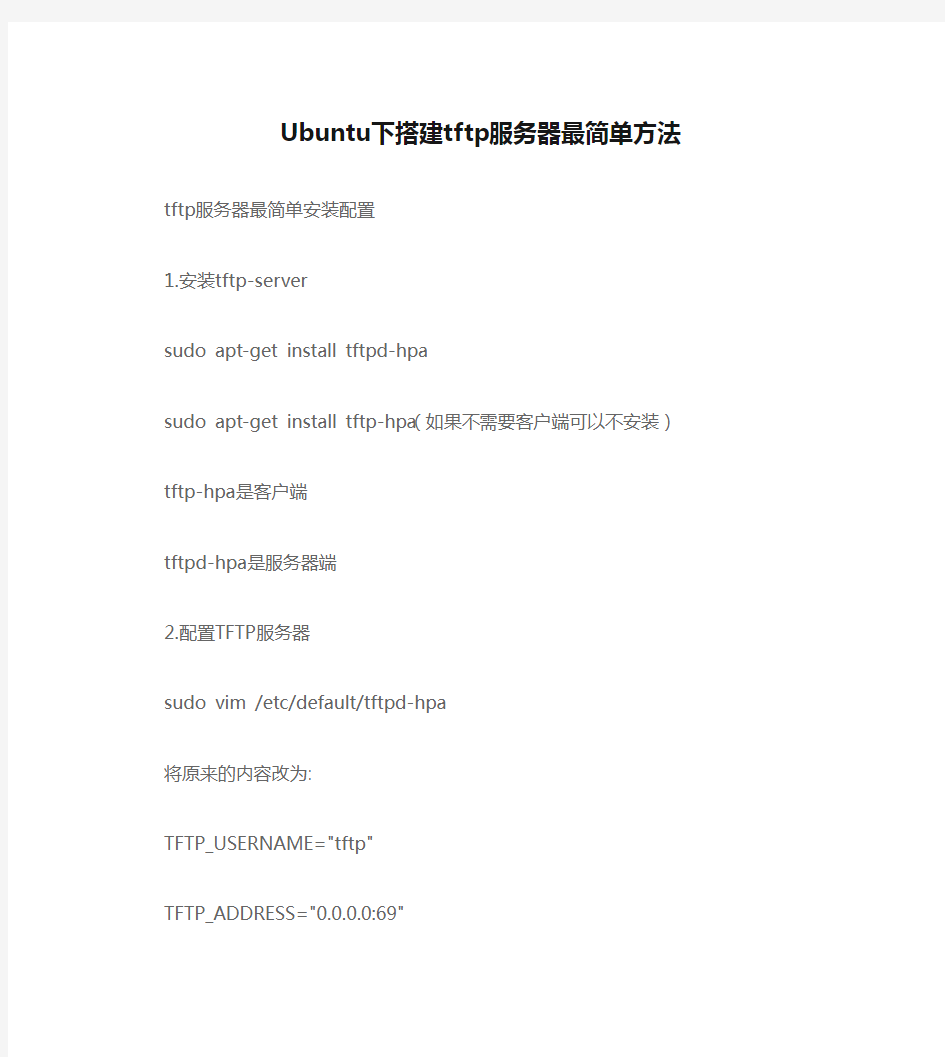

Ubuntu下搭建tftp服务器最简单方法
tftp服务器最简单安装配置
1.安装tftp-server
sudo apt-get install tftpd-hpa
sudo apt-get install tftp-hpa(如果不需要客户端可以不安装)
tftp-hpa是客户端
tftpd-hpa是服务器端
2.配置TFTP服务器
sudo vim /etc/default/tftpd-hpa
将原来的内容改为:
TFTP_USERNAME="tftp"
TFTP_ADDRESS="0.0.0.0:69"
TFTP_DIRECTORY="tftp根目录" #服务器目录,需要设置权限为777,chomd 777 TFTP_OPTIONS="-l -c -s"
3.重新启动TFTP服务
sudo service tftpd-hpa restart
4.测试
(1)查看69端口是否启动:netstat -an | more | grep udp
(2)在/tftpboot下创建测试文件test,并修改test的权限
$cd /tftpboot
sudo touch test
sudo chmod 777 test
(3)测试一下tftp服务:
$cd
tftp 127.0.0.1 (回送地址,指本地机)
tftp>get test
tftp>q
$ls
查看当前目录,发现test文件已在当前目录,此时tftp搭建成功。
手把手教TFTP服务器搭建
手把手教你TFTP服务器搭建 1.安装服务器、客户端和守护进程 #sudo apt-get install tftp-hpa tftpd-hpa xinetd 2.服务器配置 首先,在根目录下建一个tftpboot,并把属性改成任意用户可读性: #cd / #sudo mkdir tftpboot #sudo chmod 777 tftpboot 然后,进入目录/etc/xinetd.d/,并在其中新建文件tftp,把指定的内容加入到tftp文件中:#cd /etc/xinetd.d/ #sudo vi tftp 添加以下内容到tftp文件 service tftp { disable = no 138 socket_type = dgram protocol = udp wait = yes user = root server = /usr/sbin/in.tftpd server_args = -s /tftpboot –c per_source = 11
cps = 100 2 } 最后,修改配置文件/etc/default/tftpd-hpa,修改为 TFTP_USERNAME="tftp" TFTP_DIRECTORY="/tftpboot" TFTP_ADDRESS="0.0.0.0:69" TFTP_OPTIONS="--secure -l -c -s" 注意:将”TFTP_DIRECTORY“改为新建tftpboot目录所在的路径。 3.重新启动服务、 #sudo /etc/init.d/xinetd reload #sudo /etc/init.d/xinetd restart #sudo /etc/init.d/tftpd-hpa restart 4.测试服务器 测试一下,在/tftpboot文件夹下新建立一个文件 #touch abc 进入另外一个文件夹 #tftp 192.168.2.51 (192.168.2.51为本机IP) #tftp> get abc 如果可以下载说明服务器已经安装成功,将开发板同PC通过网线进行连接后即可使用tftp 下载文件。 tftp命令用法如下
Ubuntu下testlink安装部署
Testlink安装部署 1.安装apache2 sudo apt-get install apache2 安装完成。运行如下命令重启下: sudo /etc/init.d/apache2 restart 在浏览器里输入http://localhost或者是http://127.0.0.1,如果看到了It works!,那就说明Apache已安装成功,Apache的默认安装,会在/var下建立一个名为www的目录,所有要通过浏览器访问的Web文件都要放到这个目录里。 2.安装php: sudo apt-get install libapache2-mod-php5 php5 此外,建议安装扩展php5-gd php5-mysql,安装方式同上. 安装完后,重新启动Apache,让它加载PHP模块: sudo /etc/init.d/apache2 restart 接下来,在Web目录下面新建一个test.php文件来测试PHP是否能正常的运行,命令: sudo gedit /var/www/test.php 然后输入: 接着保存文件,在浏览器里输入http://127.0.0.1/test.php,如果在网页中显示hello world,那就说明PHP已经正常运行了。 3.安装mysql数据库: sudo apt-get install mysql-server mysql-client apt-get程序会自动下载安装最新的mysql版本。在安装的最后,它会要求输入root 的密码,注意,这里的root密码不是Ubuntu的root密码,是要给MySQL设定的root 密码。 4.安装phpmyadmin-Mysql数据库管理 sudo apt-get install phpmyadmin phpmyadmin设置:
实验16 FTP服务器的配置(适用于Ubuntu)
实验16 FTP服务器的安装、配置与测试 实验目的: 1)了解FTP的基本原理和作用 2)掌握Linux下配置FTP服务器的方法, 3)掌握理解vsftpd.conf配置文件的各项基本含义 实验设备 计算机一台,Ubuntu Linux操作系统 实验内容 一、安装FTP 服务器 安装方法1: 通过源文件进行安装:sudo apt-get install vsftpd 如以上命令无法安装,则按照以下步骤进行手动安装 安装方法2: 1、从ftp下载vsftpd.deb 文件 2、在下载时直接用GDebi 软件包安装程序进行安装,也可以用以下命令在终端 窗口中进行安装 通过cd命令去到相应目录,然后用命令进行安装: sudo dpkg -i vsftpd.deb 3、安装后用以下命令查看,软件包中主要包含哪些文件 dpkg -L vsftpd 安装方法3: 1.把vsftpd- 2.2.2.tar.gz复制到Linux 2.用cd命令去到对应的目录 3.用命令:tar vsftpd-2.2.2.tar.gz 进行解压 4.用cd命令进入解压后的文件夹:vsftpd-2.2.2 5.执行编译命令: make 6.执行安装命令:make install 7.启动:/usr/local/sbin/vsftpd & 注意:以上操作要在root用户下或加sudo 二、配置FTP 服务器 配置文件所在路径:/etc/vsftpd.conf 1、备份原配置文件 sudo cp /etc/vsftpd.conf /etc/vsftpd.conf.bak 2、只支持匿名下载 修改vsftpd.conf 文件(可用gedit或者vi命令,又或者鼠标双击),检查是否有“anonymous_enable=YES”,并用如下命令重启FTP 服务器sudo /etc/init.d/vsftpd restart
Tftpd32使用说明
平时我们传送文件时,往往是通过FTP、邮箱或是QQ等。但事实上,我们并非整天在传送文件,因而架个FTP服务器有点小题大做了,而用QQ传送又经常会受防火墙的制约,至于邮箱,附件大小就那么点,常常不够用,这时我们可以尝试另一种传送方式——Tftp。 Tftp全称为Trivial File Transfer Protocol,中文名叫简单文件传输协议。大家可以从它的名称上看出,它适合传送“简单”的文件。与FTP不同的是,它使用的是UDP的69端口,因此它可以穿越许多防火墙,不过它也有缺点,比如传送不可靠、没有密码验证等。虽然如此,它还是非常适合传送小型文件的。通过Ttfp传送文件时,需要设置和定制服务端及客户端。比如我想从朋友的机器上下载文件,那就需要先把他的机器做成Tftp服务器,然后用我机器的客户端进行下载。Windows 2000之后的操作系统自带有客户端,所以整个传送过程,事实上忙的是对方! 下面我以从朋友机器上下载一些图片为例来说明一下Tftp的使用过程。 1.设置TFTP服务器 将朋友的机器设置为TFTP服务器。首先叫你的朋友把Tftpd32下载下来并解压(他可能很郁闷哦),然后打开Tftpd32(如图1),这时你朋友的机器就是一个Tftp服务器了。软件默认Tftpd32的保存目录即为下载目录,换句话说,你要下载的文件需要放在Ttfpd32服务器的保存目录下才能被客户端下载。更改Tftpd32下载目录的操作方法为:点击右上角的“Browse”,然后选择要下载的文件的保存目录。不过经此设置后,以后你要想从你朋友机器上下载文件,就要让他先把文件放在更改后的下载目录里,而不是Tftpd32的保存目录了。如果你朋友搞不清当前下载目录下到底有哪些文件,可以让他点击右上角的“Show Dir”进行查看(如图2)。 提示: a.要进行更人性化的设置,如下载的人数、下载端口等,可以点击
用TFTP服务器和TelNet模式实现路由器和交换机配置文件的备份
利用TFTP服务器和TelNet模式实现路由器和交换机 配置文件的备份 济南市高新区国税局信息中心李志民 广域和局域网络的稳定正常运行,是国税征管工作和信息安全工作的基础,路由器和交换机等网络设备的无故障运行又是该基础的重中之重。在路由器和交换机的日常维护中,相对来说,进行运行参数的配置是一项复杂和繁琐的工作,一旦因为电源故障、电路故障造成配置文件丢失,不但恢复工作繁重,也会给申报征收、税源管理等税务管理工作带来不可预计的重大损失,因此寻求一种既安全稳妥又简单实用的路由器和交换机配置文件的备份、恢复方法是十分必要的。 济南市高新区国税局信息中心在网络管理实践中,形成了一套利用TFTP服务器并结合telnet命令对路由器和交换机配置文件进行备份和恢复的方法。该方法操作环节简洁明了,易于理解和掌握,特别适合税务信息人员借鉴和掌握。现以博达路由器和迈普交换机为例,将备份恢复操作和所涉及的有关路由器、交换机常识一并介绍如下,供国税同仁们参考。 一、路由器和交换机的配置文件简介 1、迈普交换机 目前,迈普交换机内,用于存放配置文件的存储介质主要有随机存储器RAM和非易失性随机访问存储器NVRAM。RAM断电后就丢失所有数据,相当于PC内存,NVRAM是一种断电后仍能保持数据的半导体存
储器,目前Flash闪存是NVRAM的常见产品形式。 Starup-config 是存储在交换机Flash中的启动配置文件,每次交换机启动的时候都会把它从Flash读取到RAM的Running-config 中。Runing-config 是正在交换机RAM中当前正在生效的运行配置文件,关机后会丢失。交换机配置完成后,配置信息都在running-config 中,必须把信息保存进startup-config中,下一次启动交换机会从其中读取信息。 在交换机的特权工作模式,可以使用telnet协议下的copy命令,对保留字Running-config和Startup-config进行引用,实现启动配置文件和运行配置文件的备份和恢复操作。 2、博达路由器 普通用户可以用交换机的配置存储模式去理解路由器的存储结构。博达路由器同样有随机存储器RAM和Flash。 和思科、迈普的路由器和交换机产品有所不同的是,博达路由器的文件结构里,只有flash中的一个启动配置文件(当然,flash中还存在路由器系统文件router.bin,属于路由器的系统文件升级问题,不在本文介绍范围),博达路由器RAM中虽然也有当前运行的配置参数,但不叫做“运行配置文件”。 因此,针对博达路由器,telnet协议下的copy命令不能使用保留字Running-config,但仍可以使用保留字Startup-config。下面会详细加以介绍 二、TFTP服务简介
如何基于c语言tftp服务器与客户端实现_华清远见
如何基于c语言tftp服务器与客户端实现 本篇文章主要的内容就是教大家,如何基于c语言tftp服务器与客户端实现,是非常精彩的内容,希望对大家的学习之路有所帮助。 TFTP(Trivial File Transfer Protocol,简单文件传输协议)是TCP/IP协议族中的一个用来在客户机与服务器之间进行简单文件传输的协议,提供不复杂、开销不大的文件传输服务。端口号为69。 开发环境:ubuntu 所用知识点:c,socket, tcp/ip协议 A)本实验主要实现tftp协议的服务器与客户端。 服务器实现功能有: 1)接收处理客户端请求,上传下下载文件 2)进行用户验证 3)对传输数据进行加密解密处理 4)生成日志文件 客户端实现功能有: 1)向服务器发出请求,上传或下载文件 2)对传输数据加密解密 3)对用户信息进行MD5加密 B)相关代码实现: 宏定下: #ifndef MAKEWORD #define MAKEWORD(l,h) ((unsigned short)(((unsigned char)(l))|(((unsigned short)(unsigned char)(h))<<8))) #endif #define WSA_MAJOR_VERSION 1 #define WSA_MINOR_VERSION 1
#define WSA_VERSION MAKEWORD(WSA_MAJOR_VERSION, WSA_MINOR_VERSION) #define TFTP_OCTET 1 #define TFTP_WSTAT_FIRSTACK 0 #define TFTP_WSTAT_NEXTACK 1 #define TFTP_WSTAT_LASTACK 2 #define TFTP_RRQ 1 //读请求 #define TFTP_WRQ 2 //写请求 #define TFTP_DATA 3 //数据 #define TFTP_ACK 4 //ACK #define TFTP_ERROR 5 //Error #define MAX_RETRY 3 //最大重复次数 #define TFTP_NOTEND_DATALEN 512+2+2 //数据块长度 //错误种类 #define Not_defined 0 #define File_not_found 1 #define Access_violation 2 #define Disk_full 3 #define Illegal_TFTP_operation 4 #define Unknown_port 5 #define File_already_exists 6 #define No_such_user 7 #define Time_out 8 #define Read_file_Error 9 #define Cannot_create_file 10
Ubuntu系统上的PHP开发环境搭建
Ubuntu系统上的PHP开发环境搭建 编辑日期:15年6月27日 编辑人员:宋永宏 PHP开发环境搭建平台 本文档涉及的PHP开发环境搭建是在Ubuntu 14.04上完成的,因此,下文提到的一系列操作皆适用于该环境。 PHP开发环境搭建过程 在本文档中将使用源码包安装Eclipse,下载Eclipse 4.4.2版本的地址: https://www.360docs.net/doc/8813148347.html,/downloads/download.php? file=/technology/epp/downloads/release/luna/SR2/eclipse-java-luna-SR2-linux-gtk-x86_64.tar.gz 1.安装Eclipse 将sclipse压缩包解压至usr/local/目录: # sudo tar xzf eclipse-java-luna-SR2-linux-gtk-x86_64.tar.gz -C /usr/local/ 2.创建桌面快捷方式 # sudo gedit /usr/share/applications/eclipse.desktop [Desktop Entry] Type=Application Name=Eclipse Comment=Eclipse Integrated Development Environment Icon=/usr/local/eclipse/icon.xpm Exec=/usr/local/eclipse/eclipse Terminal=false Categories=Development;IDE;Java; 3.在Eclipse中安装PHP开发工具(PDT) ?点击Eclipse桌面图标; 点击“OK”选择默认工作区。
Ubuntu Server 安装图解
将您计算机的 BIOS 设定成用 CD-ROM 开机,并将 Ubuntu 服务器(Server) 光盘放入光驱起动。 如无意外,您可以看到以下的 Ubuntu 开机画面:
这时,您可以先选择接口语言。(建议服务器使用英语 English)选择好后,自然会看到以下的 Ubuntu 开机画面:
在 Ubuntu 的标志()下,有五个项目: ?安装 Ubuntu 服务器 (Install Ubuntu Server) - 安装 Ubuntu 服务器系统到硬盘中。 ?安装 Ubuntu 企业云端 (Install Ubuntu Enterprise Cloud) - 安装Ubuntu 企业云端系统。 ?检查 CD 是否有缺损 (Check CD for defects) - 检查安装光盘是否有任何缺损。 ?内存测试 (Test memory) - 检查计算机的内存有没有问题。 ?从第一个硬盘开机 (Boot from first hard disk) - 启动硬盘中的操作系统。 ?救援已损坏的系统 (Rescue a broken system) 另外底部亦显示了六个功能键的功能: ?F1 求助 (Help) ?F2 语言(Language)- 选择接口语言。这个会影响安装出来系统的接口语言。
?F3 键盘对应表 (Keymap) - 设定键盘排列。一般中港台澳新的使用者都不用改变此设定。 ?F4 模式 (Mode) - 设定启动模式,可以选择下列模式: o正式模式 (Normal) o安装最小型系统 (Install a minimal system) o安装最小型虚拟机器 (Install a minimal virtual machine)?F5 无障碍辅助 (Accessibility)- 选择开启一些无障碍辅助,方便伤健人仕使用安装系统。 o无 (None) - 无任何无障碍辅助 o高对比 (High Contrast) - 接口采用高对比布景对题,画面主用采用黑白二色,令视力有少许障碍的人仕较易观看萤幕。 o放大镜 (Magnifier) - 提供萤幕放大镜,可以放大萤幕上任何一处内容,令视力有少许障碍的人仕较易观看萤幕。 o萤幕阅读器 (Screen Reader)- 可以读出萤幕上显示的文字,令视力有障碍的人仕可以知道萤幕的内容。 o盲人点字终端机 (Braille Terminal)- 可以把萤幕上显示的文字输出至盲人点字终端机。 o键盘修饰键 (Keyboard Modifiers)- 容许使用者分开逐个按下组合键中的每个按键来按该组合键,令手部有少许障碍的人仕较操作 系统。 o萤幕键盘 (On-Screen Keyboard) - 在萤幕提供虚拟键盘。 ?F6 其他选项 (Other Options)- 手动为 Linux 核心加上其他启动选项。 留意如果已选择了英文 (English) 以外的语言,安装程序将不会再询问您使用那种语言和所在地区。作为服务器的计算机,建议还是使用英文 (English) 为佳。 您可以按 ENTER 键起动 Ubuntu。系统会加载 Linux 核心并起动光盘上的Ubuntu 服务器安装程序。当您看到类似以下画面,就表示 Ubuntu 服务器安装程序已被启动。
Linux下安装Apache+PHP+MySql搭建PHP运行环境
Linux下安装Apache+PHP+MySql 搭建PHP运行环境 目录 Linux下安装Apache+PHP+MySql (1) 搭建PHP运行环境 (1) 一、引言 (2) 二、关闭SELINUX (2) 三、安装Apache (3) 1.检查、删除 (3) 2.安装 (3) 四、安装MySql (4) 3.检查、删除 (4) 4.安装 (4) 5.相关命令 (6) 1)启动、关闭、重启命令 (6) 2)登录、查看命令 (6) 3)修改密码 (6) 4)撤销权限 (6) 5)显示、修改mysql 的字符集 (7) 6)查看用户信息 (7) 7)数据库备份与导入 (8) 6.目录介绍 (9) 7.问题汇总 (9) 8)MySql只有information_schema信息数据库 (9) 五、安装PHP (11)
六、配置Apache (12) 七、配置域名 (13) 八、配置PHP (14) 九、测试 (16) 一、引言 LAMP(Linux-Apache-MySQL-PHP)网站架构是目前国际流行的 Web 框架,该框架包括:Linux 操作系统,Apache 网络服务器,MySQL 数据库,Perl、PHP 或者 Python 编程语言,所有组成产品均是开源软件,是国际上成熟的架构框架,很多流行的商业应用都是采取这个架构,和 Java/J2EE 架构相比,LAMP 具有Web 资源丰富、轻量、快速开发等特点,微软的.NET 架构相比,LAMP 具有通用、跨平台、高性能、低价格的优势,因此 LAMP 无论是性能、质量还是价格都是企业搭建网站的首选平台。 本文安装环境:CentOS release 6.3 (Final)_2.6.32-279.el6.i686 所需安装软件: Apache PHP mysql-server-5.1.73-3.el6_5.i686 二、关闭SELINUX # vi /etc/selinux/config #SELINUX=enforcing #注释掉 #SELINUXTYPE=targeted #注释掉 SELINUX=disabled #增加 :wq!#保存退出 shutdown -r now#重启系统
Tftp服务器配置与使用
Tftp服务器配置与使用 TFTP(Trivial File Transfer Protocol,简单文件传输协议)是TCP/IP协议族中的一个用来在客户机与服务器之间进行简单文件传输的协议,提供不复杂、开销不大的文件传输服务。它基于UDP协议而实现,端口号为69。 此协议设计是基于实现小文件传输的目的。因此它不具备通常的FTP的许多功能,它只能从文件服务器上获得或写入文件,不能列出目录,不进行认证。 在嵌入式开发中,TFTP服务常用于通过网线从PC服务端的TFTP目录中下载镜像文件到目标开发板中,以待烧写或运行。使用这种方式下载文件,操作方便,并且速度也较快。 第一步:在终端下首先查看是否已安装tftp服务器和客户端组件 验证命令如下: [root@localhost ~]#rpm -qa | grep tftp 需要出现如下已安装组件: tftp-0.39-1.i386 tftp-server-0.39-1.i386 第二步:安装tftp组件 如果没有安装tftp组件,从linux光盘中找到tftp组件的rpm包,分别为tftp-0.39-1.i386.rpm和tftp-server-0.39-1.i386.rpm。进入共享文件夹MyShare,将tftp组件的rpm包拷贝到根目录下的home目录中,使用命令rpm -ivh [软件包的完整路径],完成安装。 [root@localhost home] #cp -rf /mnt/hgfs/MyShare/tftp_rpm ./
[root@localhost home] # cd tftp_rpm [root@localhost tftp_rpm]#rpm -ivh tftp-server-0.39-1.i386.rpm [root@localhost tftp_rpm]#rpm -ivh tftp-0.39-1.i386.rpm 第三步:配置tftp服务 在命令行键入命令:vi /etc/xinetd.d/tftp,进入到tftp的配置文件。 [root@localhost home]# vi /etc/xinetd.d/tftp 修改配置文件/etc/xinetd.d/tftp : 1、将disable改为no 2、server_args改为-s /tftpboot -c,-s /tftpboot表示服务器默认的目录是/tftpboot ,-c参数表示允许上传新文件 3、保存退出vi。 第四步:启动tftp 启动tftp服务器,命令行键入命令:/etc/inid.d/xinetd start ,或者以前已启动过tftp服务,但修改配置文件后,需要重启tftp,使用命令:/etc/inid.d/xinetd restart 。 [root@localhost home]# /etc/inid.d/xinetd start [root@localhost home]# /etc/inid.d/xinetd restart 通过命令:netstat –a | grep tftp查看tftp服务是否启动。 [root@localhost home]# netstat –a | grep tftp 第五步:建立tftp的主工作目录
安装Ubuntu Linux Server服务器
一、 1 、Linux发行版本有哪些? 答:⑴ArchLinux:一个基于KISS(Keep It Simple and Stupid)的滚动升级的操作系统。 ⑵CentOS:从Red Hat发展而来的发行版,由志愿者维护。它包含一个与R⑥ed Hat 100%兼容的系统和一个开发中的但并不总是兼容。 ⑶Debian:一个强烈信奉自由软件,并由志愿者维护的系统。 ⑷Fedora:是Red Hat的社区版 ⑸Gentoo:一个面向终极用户的发行版,所有软件的源代码需要自行编译。 ⑹Knoppix:第一个Live CD发行版,可以从可移动介质运行,Debian的衍生版。 ⑺Kubuntu:使用KDE桌面的Ubuntu。 ⑻Linux Mint:从Ubuntu衍生并与Ubuntu兼容的系统。 ⑼Mandriva:最初为Red Hat的衍生版,现在由法国一个同名的公司维护。 ⑽OpenGEU:Ubuntu的衍生版。 ⑾openSUSE:最初由Slackware分离出来,现在由Novell维护。 ⑿PCLinuxOS:Mandriva的衍生版本,由社区维护的非常流行的发行版。
⒀Red Hat Enterprise Linux:Fedora的商业版,由Red Hat维护和提供技术支持。 ⒁Slackware:最早的发行版之一,1993年建立,由Patrick J. Volkerding维护。 ⒂Ubuntu:一个非常流行的桌面发行版,由Canonical维护。gOS和其他上网本用的系统 2、Ubuntu Linux通常提供哪几种安装光盘,它们各自特点如何,怎样获取到Ubuntu操作系统? 答:ISO映像名中有desktop是桌面安装光盘,可以启动后引导至图形界面安装 server是服务器版本,安装后默认没有图形界面 如果还有althe什么的就是文本方式安装的,安装较困难,装好后和图形界面的安装的一样 在Ubuntu官方网获取安装光盘 3.以上安装过程中,分区规划自己决定,给出你的理由。 答: 为了可以合理规划磁盘,重要的目录能挂在在里面
ubuntu下安装LAMP图文教程
Ubuntu环境下搭建LAMP 一.安装 PHP开发和服务器运行环境首选LAMP组合,即Linux+Apache+Mysql+Php/Perl /Python,能最优化服务器性能。Ubuntu10.04本身就是基于Linux内核,在本地电脑Ubuntu中安装和配置LAMP环境,使用Ubuntu LAMP Server 软件包可以很方便的实现Linux下Apache,Mysql和Php的统一安装和配置。 首先应该多花费一点时间熟悉一下linux常用的命令,这对后面的操作很有帮助,不会命令也没关系,照猫画虎一步一步来。相对来说比配置W AMP要轻松的多。其次你的电脑要能够上网。 注:如果想看清图片的内容请把WORD放大【Ctrl+鼠标滚轮键即可调整大小】 1、安装LAMP 1、打开新立得软件包管理器,系统/管理/新立得软件包管理器 2、在新立得软件包管理器中选择编辑/ 使用任务分组标记软件包 3、在打开的窗口中勾选LAMP SERVER 然后确定。 4、在主窗口中点击绿色的对号应用按钮
5、好了。接下来就是等待...等待新立得自动下载安装完。 6、下载完开始安装时会提示输入mysql的root用户的密码。输入密码后系统会自动完成安装。 ---------------------------------------------------------------------简洁的分割线------------------------------------------------------------------ 2、安装phpmyadmin 方案1:终端中运行命令:sudo apt-get install phpmyadmin
配置tftp服务器配置(辅助参考)
Tftp 服务器配置 Tftp是TCP/IP 协议族中的一个用来在客户机与服务器之间进行简单的文件传输的协议。配置步骤: 在虚拟机机中: 1.使用以下命令,安装tftp服务: Sudo apt-get install tftp-hpa tftpd-hpa xinetd 2.修改配置文件 在/etc/default下修改tftp服务的配置文件tftpd-hpa: Sudo vim /etc/default/tftpd-hpa # /etc/default/tftpd-hpa TFTP_USERNAME="tftp" TFTP_DIRECTORY="/tftpboot" TFTP_ADDRESS="0.0.0.0:69" TFTP_OPTIONS="-l-c-s" 说明:修改项,其中TFTP_DIRECTORY处可以改为你的tftp-server的根目录,参数-c 指定了可以创建文件。 创建文件夹/tftpboot,修改权限为666 3.手动停止/启动服务,修改配置后必须重新启动服务。 Sudo service tftpd-hpa stop Sudo service tftpd-hpa start ( 重新启动包括tftp在内的网络服务: Sudo service tftpd-hpa restart ) 4.将需要烧写到开发板平台的镜像:u-boot.bin 、zImage、rootfs.jffs2拷贝到虚拟机的/tftpboot目录下。 开发板终端 ( 网络配置: set ipaddr 192.168.1.3 //设置开发板ip地址 set serverip 192.168.1.73 //设置目标(主机pc或者虚拟机)ip地址 set gatewayip 192.168.1.1 //设置网关 ) (1)u-boot.bin的下载与烧写: tftp 20008000 u-boot.bin nand erase 0 40000 nand write 20008000 0 40000 (2)内核镜像zImage 的下载与烧写: tftp 20008000 zImage nand erase 100000 300000 nand write 20008000 100000 300000 (3)文件系统的下载与烧写:
phpstudy搭建Linux的php环境
phpstudy版(笔记) 参考文章: Linux一键安装web环境全攻略phpstudy版(笔记) https://www.360docs.net/doc/8813148347.html,/414.html https://www.360docs.net/doc/8813148347.html,/qq_21794887/article/details/61916438 注:这里我是把网站主程序放在以https://www.360docs.net/doc/8813148347.html, 为名称的文件夹下,绑定访问的域名也是相同 所以文件路径为phpstudy/www/https://www.360docs.net/doc/8813148347.html,/index.php 开始配置 在线安装phpstudy一键包: 1.在Xshell里面输入wget -c https://www.360docs.net/doc/8813148347.html,/phpstudy.bin回车 2.输入chmod +x phpstudy.bin回车,这一步用于设置权限,要在root权限下操作 3.输入./phpstudy.bin回车,执行安装。 接下来都是中文提示操作,选择安装什么版本和选择是lnmp还是lamp,按照提示进行输入回车。大约需要28分钟的时间。 4.出现这样的信息。。说明你安装完毕: 5.域名绑定: 输入:phpstudy add 会提示让你输入网站访问域名 再输入你的网站访问域名
6.安装ftp: wget -c https://www.360docs.net/doc/8813148347.html,/phpstudy-ftpd.sh回车 chmod +x phpstudy-ftpd.sh回车 ./phpstudy-ftpd.sh回车 下图说明FTP安装完毕 7.开通FTP: 输入phpstudy ftp add 根据提示输入: FTP用户名 密码 能打开的目录/phpstudy/www 输入目录(注意是绝对目录)就是你网站程序所要存放的目录 配置好后就可以通过ftp上传下载文件(可能需要分配权限) 8.开启phpstudy phpstudy start 9.访问网站 https://www.360docs.net/doc/8813148347.html, 这里我是把要上传的程序文件名称改为网址名称(https://www.360docs.net/doc/8813148347.html,)上传文件至 /phpstudy/www/ 域名 域名就是绑定的域名名称,也就是网站程序所在文件夹的名称
ubuntu服务器配置
Ubuntu服务器配置 1.准备工作 $ sudo apt-get update --fix-missing $sudo apt-get update /*根据情况更改DNS $ sudo vi /etc/resolv.conf Insert键更改后ESC,然后shift键+分号(冒号):wq回车保存 q!不保存*/ 2.Apache2的配置 $sudo apt-get install apache2 $ sudo/etc/init.d/apache2 restart Apache2.conf->$vim /etc/apache2/apache2.conf 3. PHP5的配置 $ sudoapt-get install libapache2-mod-php5 php5 php.ini->$vim /etc/php5/apache2/php.ini 开启php_mcrypt模块(phpmyadmin需要) $ sudoapt-get install php5-mcrypt $ cd /etc/php5/apache2/conf.d $ sudoln -s ../../mods-available/mcrypt.ini ./20-mcrypt.ini $ sudo service apache2 restart 4. MySQL的配置 $ sudoapt-get installmysql-server mysql-client
数据库安装完成后,为了方便管理和操作,继续安装phpmyadmin。 $ sudo apt-get install phpmyadmin 然后将phpmyadmin与apache2建立连接,www目录在/var/www,phpmyadmin在/usr/share /phpmyadmin目录 $ sudo ln -s /usr/share/phpmyadmin /var/www MySQL: http://localhost/phpmyadmin 5. FTP工具配置 $ sudo apt-get install vsftpd $ sudonano /etc/vsftpd.conf #禁止匿名访问 anonymous_enable=NO #接受本地用户 local_enable=YES #允许上传 write_enable=YES
在Ubuntu下安装配置WordPress
在Ubuntu下安装配置WordPress Linux 2009-04-19 14:55:06 阅读402 评论0 字号:大中小订阅 什么是WordPress WordPress是一种使用PHP语言和MySQL数据库开发的开源、免费的Blog(博客,网志)引擎,用户可以在支持PHP和MySQL数据库的服务器上建立自己的Blog。WordPress是一个功能非常强大的博客系统,插件众多,易于扩充功能.安装和使用都非常方便。目前WordPress已经成为主流的Blog搭建平台... 本文将使用Ubuntu 8.10为例,一步一步实现安装配置WordPress 1.安装WordPress所需要的运行环境(主要是Apache和MySQL,如果已经安装,下面部分步骤可以略过) 1.1安装Apache和PHP模块 $ sudo apt-get install apache2 $ sudo apt-get install libapache2-mod-php5 php5 1.2安装MySQL $ sudo apt-get install mysql-server-5.0 mysql-common mysql-admin 1.3安装PHP的MySQL模块 $ sudo apt-get install php5-mysql 1.4配置MySQL $ mysql -u root mysql -p 初次登录没有root密码,直接回车就行 以下2句创建WordPress需要的数据库和数据库用户 mysql> CREATE DATABASE db_wordpress; mysql> GRANT ALL PRIVILEGES ON db_wordpress.* TO user_wordpress@localhost IDENTIFIED BY "wordpress" WITH GRANT OPTION; 2.启动Apache和MySQL $ sudo /etc/init.d/apache2 start $ sudo /etc/init.d/mysql start 3.安装WordPress
安装和配置tftp服务
安装、配置tftp服务 1.安装TFTP软件 sudo apt-get install tftpd-hpa sudo apt-get install tftpd-hpa sudo apt-get install tftp tftp-hpa是客户端,tftpd-hpa是服务器端 2.建立tftpboot目录,作为服务器的目录 sudo mkdir /tftpboot 释放权限:(服务器目录,需要设置权限为777,chomd 777) sudo chmod 777 /tftpboot 3.配置TFTP服务器 sudo gedit /etc/default/tftpd-hpa 将原来的内容为: # /etc/default/tftpd-hpa TFTP_USERNAME="tftp" #TFTP_DIRECTORY="/tftpboot" #修改为自己需要的路径,与上面创建的目录一致 TFTP_ADDRESS="0.0.0.0:69" #TFTP_OPTIONS="--secure" #可以通过查看mantftpd,看各种参数的意义 #修改为 TFTP_DIRECTORY="/home/shenhao/tftpboot" TFTP_OPTIONS="-l -c -s" 3.重新启动TFTP服务 sudo service tftpd-hpa restart 4.测试下 $ cd ~/tftpboot echo "hello tftp service">>a.txt $ echo "hello tftp service,put to tftp serive">>b.txt $ tftp localhost tftp> get a.txt tftp> put b.txt tftp> quit 其中get是取得文件,put是将文件上传到TFTP服务器上。 /*****************************************************************************/ xinetd版本 配置tftp服务的步骤: 1、安装相关软件包:tftpd(服务端),tftp(客户端),xinetd sudo apt-get install tftpdtftpxinetd 2、建立配置文件 在/etc/xinetd.d/下建立一个配置文件tftp sudo vi tftp 在文件中输入以下内容: servicetftp { socket_type = dgram
Ubuntu16.04LTS下安装apache2+php7.0+mysql+phpmyadmin
先说一下,我用的是现在最新版的UBuntu16.04LTS操作系统 刚开始接触UBuntu,在网上看到很多安装教程但都是旧版,照着搭了一次出现各种问题都不成功, 这次根据我前次失败,自己搭个WEB服务器,做这个教程一是为了给自己做个记录,二是分享给和我一 样刚开始接触UBuntu的朋友。 1.安装Apache2,打开终端输入命令:sudo apt-get install apache2回车,输入Y回车 如图所视:
就这么简但apache2就装完了,输入:sudo /etc/init.d/apache2 restart,回车重启apache,这是为了启动apache
打开浏览器,输入127.0.0.1或着localhost,如图所视出现apache2此页面说明您已经安装成功,服务器也已经正常启动。 2.安装php 先说一点现在的php都是7.0,不要想php5了。 瞧这张图上已经告诉我们了,它找不到php5
所以在这里终端输入:sudo apt-get install libapache2-mod-php7.0 php7.0回车,输入Y回车
输入php -v查看一下php的版本,如图所视 输入sudo /etc/init.d/apache2 restart回车,重启一下apache
输入sudo gedit /var/www/html/test.php,回车,在apache的站根目录下新建一个.php的测试页 在测试页里输入“”如图所视 在浏览器中输入php测试页所在地址:127.0.0.1/test.php,如果您看这个页面说明php已经安装成功。
PXE Server 搭建和配置
PXE Server 搭建和配置 搭建后的效果图: 目的:因频繁要在服务器上部署XenServer ESXI RHEV 和Linux等环境,再由于版本更新较快,通过刻录,光驱安装比较繁琐,所以部署一套给内网使用的PXE安装环境。 PXE 运作流程:(图片源自网络)
1.PXE 环境准备 2.网络配置 本服务器有3块网卡,实际使用两块,eth1 用作连接外网,eth2 用于连接内网。 编辑/etc/sysconfig/network-scripts/ifcfg-eth1 /etc/sysconfig/network-scripts/ifcfg-eth2 如下: 3.软件安装: 3.1 DHCP 服务安装
yum -y install dhcp 3.2 配置dhcp vi /etc/dhcp/dhcpd.conf 配置DHCP 的监听接口vi /etc/sysconfig/dhcpd 启动dhcpd 服务:/etc/init.d/dhcpd start 3.3 安装tftp 服务: [root@pxe ~]# yum -y install tftp-server tftp [root@pxe ~]# vi /etc/xinetd.d/tftp
默认tftp服务的根目录是放在/var/lib/tftpboot/ 底下,现在为了方便管理,将所有资料放在/install/ 目录下,这里的TFTP的根目录就放置于/install/tftpboot 底下 [root@pxe ~]# mkdir -p /install/tftpboot/ [root@pxe ~]# chcon --reference /var/lib/tftpboot/ /install/tftpboot/ [root@pxe ~]# chcon --reference /var /install/ [root@pxe ~]# ll -dZ /install/tftpboot/ drwxr-xr-x. root root system_u:object_r:tftpdir_rw_t:s0 /install/tftpboot/ 启动并观察tftp 服务: [root@pxe ~]# /etc/init.d/xinetd restart [root@pxe ~]# chkconfig xinetd on [root@pxe ~]# chkconfig tftp on [root@pxe ~]# netstat -tulnp |grep xinetd udp 0 0 0.0.0.0:69 0.0.0.0:* 17377/xinetd 3.4 配置vi /etc/dhcp/dhcpd.conf 与tftp server 关联 3.5 使用syslinux 提供的boot loader 和开机选单的一些设置项
